В современном мире телевизоры стали не просто приемниками сигнала, но и полноценными мультимедийными устройствами, которые позволяют просматривать интернет-контент прямо на большом экране. Одним из самых удобных способов подключить телевизор к интернету является использование кабеля. В этой статье мы расскажем вам, как правильно подключить телевизор к интернету через кабель и дадим несколько советов, чтобы у вас все получилось без лишних проблем.
Первым шагом перед подключением телевизора к интернету через кабель необходимо убедиться в наличии свободного порта Ethernet на вашем телевизоре. Этот порт позволяет подключить телевизор к маршрутизатору или модему при помощи сетевого кабеля. Если ваш телевизор не имеет встроенного Ethernet-порта, вы можете использовать адаптер или разъем HDMI с поддержкой интернета.
Далее, необходимо подключить один конец сетевого кабеля к порту Ethernet на телевизоре, а другой конец к порту Ethernet на маршрутизаторе или модеме. Убедитесь, что оба конца кабеля плотно подключены. После этого включите телевизор и перейдите в настройки сети. В меню настройки выберите опцию подключения через проводное подключение или Ethernet.
Выбор кабеля для подключения
Правильный выбор кабеля для подключения телевизора к интернету имеет большое значение для качественной передачи данных. Вам потребуется Ethernet-кабель, также известный как LAN-кабель или кабель Ethernet-провода. Эти кабели предназначены для передачи данных по сети и обеспечивают стабильное соединение между телевизором и маршрутизатором.
Существуют различные типы Ethernet-кабелей, но наиболее распространенными являются категория 5e (Cat5e) и категория 6 (Cat6). Оба типа кабелей подходят для использования в домашних условиях и поддерживают передачу данных с высокой скоростью.
Категория 5e является стандартным выбором для большинства пользователей. Она обеспечивает передачу данных на скорости до 1000 Мбит/с и поддерживает использование в Гигабитных сетях. Если ваш домашний интернет-провайдер предлагает скорость до 1000 Мбит/с, категория 5e будет вполне достаточной для вашего телевизора.
Если же вы планируете использовать провайдера с более высокой скоростью интернета, рекомендуется выбрать категорию 6. Такой кабель обеспечивает передачу данных на скорости до 10 Гбит/с, что позволяет получить максимальную производительность при использовании высокоскоростного интернета.
| Категория кабеля | Максимальная скорость | Рекомендуемое использование |
|---|---|---|
| Категория 5e | 1000 Мбит/с | Для большинства домашних интернет-провайдеров |
| Категория 6 | 10 Гбит/с | Для высокоскоростного интернета |
Выбор кабеля зависит от ваших потребностей и доступной скорости интернета. Если вы не уверены, какую категорию кабеля выбрать, лучше всего проконсультироваться с вашим интернет-провайдером или технической поддержкой телевизора, чтобы получить рекомендации по совместимости и оптимальному выбору кабеля для вашей системы.
Настройка сетевых параметров телевизора

Для подключения телевизора к интернету через кабель необходимо настроить сетевые параметры. В этом разделе мы расскажем, как это сделать.
1. Включите телевизор и найдите в меню настройки раздел, отвечающий за сетевые настройки. Обычно он называется "Сетевые настройки" или "Подключение к интернету".
2. Проверьте, что кабель Ethernet подключен к задней панели телевизора и маршрутизатора. Убедитесь, что кабель не поврежден.
3. В настройках сети выберите режим подключения "Проводное подключение" или "Ethernet". Возможно, вам потребуется выбрать тип подключения (статический или динамический IP).
4. Если у вас статический IP, введите необходимые сетевые параметры: IP-адрес, маску подсети, шлюз по умолчанию и DNS-серверы. Вы можете получить эти параметры у своего интернет-провайдера или настроить их в роутере.
5. Если у вас динамический IP, выберите настройку "Получить IP-адрес автоматически" или аналогичную опцию в настройках.
6. После внесения всех необходимых изменений сохраните настройки и перезагрузите телевизор.
7. Проверьте подключение к интернету, открыв веб-браузер на телевизоре и перейдя на любую веб-страницу.
Теперь ваш телевизор должен быть успешно подключен к интернету через кабель Ethernet. Вы можете наслаждаться онлайн-контентом, стримингом видео и другими интерактивными функциями вашего телевизора.
Подключение телевизора к роутеру

Для подключения телевизора к роутеру вам потребуется Ethernet-кабель, который обычно поставляется в комплекте с роутером или можно приобрести отдельно. Чтобы подключить телевизор, найдите соответствующий порт Ethernet на задней панели роутера и подключите один конец кабеля к этому порту. Затем найдите соответствующий порт Ethernet на задней панели телевизора и подключите другой конец кабеля к этому порту.
После подключения кабеля Ethernet включите телевизор и навигируйтесь по меню настроек, чтобы найти раздел, связанный с интернетом. В этом разделе вы должны увидеть опцию для подключения к интернету по проводу. Выберите эту опцию и подтвердите свой выбор.
После успешного подключения к интернету телевизор сможет получить доступ к онлайн-сервисам, таким как потоковая передача видео, музыки и другого контента. Также, в зависимости от модели телевизора, вы можете получить доступ к интернет-браузеру и другим приложениям прямо на вашем телевизоре.
Если ваш роутер обеспечивает Wi-Fi-соединение, вам также может потребоваться включить эту опцию в настройках телевизора и выбрать вашу Wi-Fi-сеть для подключения.
Важно помнить, что для стабильного подключения к интернету через кабель необходимо, чтобы ваш роутер и телевизор были находились в пределах достаточного расстояния друг от друга. При подключении через кабель также рекомендуется использовать качественный Ethernet-кабель, чтобы обеспечить максимальную скорость и стабильность соединения.
Проверка соединения и настройка интернета
После подключения кабеля к телевизору и модему, необходимо проверить наличие интернет-соединения и настроить его, чтобы начать пользоваться сетевыми функциями телевизора. Вот несколько шагов, которые помогут вам выполнить эту задачу:
- Включите телевизор и перейдите в меню настроек.
- Выберите раздел "Сеть" или "Настройки интернета".
- Нажмите на кнопку "Проверить соединение" или аналогичный пункт.
- Дождитесь завершения проверки соединения и получения IP-адреса.
Если телевизор успешно подключен к интернету, вы увидите соответствующее сообщение или значок на экране. Если проверка соединения не удалась, возможно, вы должны будете вручную настроить сетевые параметры.
Для настройки интернета вручную следуйте инструкциям, предоставленным производителем вашего телевизора или провайдера интернета. Вам потребуются следующие параметры: IP-адрес, маска подсети, шлюз по умолчанию и DNS-серверы. Обычно эти данные можно найти в настройках роутера или получить от провайдера.